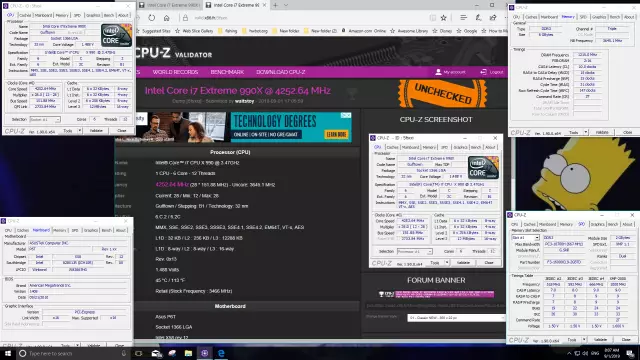Sänkning av RAM-frekvensen krävs i ganska sällsynta fall, till exempel om du överklockade processorn. Det kan också vara nödvändigt att sänka minnesfrekvensen om du inte ska ladda din dator under en viss period, och till exempel kommer du bara att använda den för att besöka internetsidor. Om du sedan sänker processorns och minnets frekvens kommer komponenternas temperatur och fläktens ljudnivå att sänkas avsevärt.

Det är nödvändigt
Windows-dator
Instruktioner
Steg 1
Mycket ofta kan du bara sänka RAM-frekvensen endast med BIOS. Metoden nedan är sannolikt inte lämplig för vissa bärbara modeller. Det kanske inte heller är lämpligt för ägare av datorer med föråldrad BIOS. Mycket beror på ditt moderkortsmodell. På vissa av dem är manuell justering av RAM-frekvensen helt enkelt låst.
Steg 2
Sätt på din dator. Omedelbart efter att du har tryckt på strömbrytaren trycker du på Del-knappen på tangentbordet. Istället för den vanliga laddningen av operativsystemet kommer du till BIOS-menyn. Du måste styra i den här menyn med hjälp av pilarna på tangentbordet, eftersom muskontroll inte är tillgänglig.
Steg 3
I BIOS-huvudmenyn väljer du fliken Avancerat och sedan i menyn som visas - CPU-konfiguration. Klicka sedan på parametern Memory Controller. Gå sedan till Memory Configuration. Då måste du välja alternativet Memory Frequeng. Välj Manuell från listan över möjliga alternativ för denna parameter.
Steg 4
Det kommer nu att finnas ytterligare ett frekvensalternativ tillgängligt i det aktuella fönstret. Välj det. En lista över tillgängliga frekvenser visas. Välj en tillgänglig frekvens som är lägre än den nuvarande som minnet ska fungera på. Gå nu till huvudmenyn. Avsluta BIOS. När du klickar på Avsluta visas ett fönster som ber dig spara inställningarna. Välj alternativet Spara. Datorn startar om och minnet körs med en reducerad frekvens.
Steg 5
Om problem uppstår efter att minnesfrekvensen har sänkts rekommenderas att du återställer standardfrekvenserna. För att göra detta ställer du in värdet Auto på minnesfrekvensraden. Efter en omstart återställs inställningarna. Ofta, om systemet inte kan fungera med den angivna frekvensen, kommer det helt enkelt att återställa standardminnesinställningarna.